Laipni lūgti šajā detalizētajā rokasgrāmatā par objektu atlasi programmā PowerPoint. Mūsdienu digitālajā pasaulē ir svarīgi ne tikai pārzināt programmatūras pamatus, bet arī apgūt uzlabotās funkcijas. Šajā pamācībā es jums parādīšu, kā izmantot atlases apgabalu programmā PowerPoint un efektīvi strādāt ar vairākiem slāņotiem objektiem. Bieži vien var būt nepatīkami, ja nevarat atlasīt objektu vai apmaldāties grafiku, teksta lodziņu un figūru labirintā. Taču neuztraucieties, šeit ir aprakstīts, kā pārvarēt visas šīs problēmas un strādāt kā profesionālim.
Galvenās atziņas
Šīs ir galvenās atziņas, ko iegūsiet no šīs pamācības:
- Izvēles logs ir spēcīgs PowerPoint rīks, kas palīdz efektīvi pārvaldīt objektus.
- Jūs varat pārdēvēt objektus, lai palielinātu pārskatāmību.
- Objektu bloķēšana un atbloķēšana ļauj novērst netīšas izmaiņas.
- Izmantojot pareizo lietojumprogrammu, varat kontrolēt objektu secību un tādējādi tos vieglāk atlasīt.
Soli pa solim
Lai atlasītu objektus programmā PowerPoint "kā priekšnieks", izpildiet šādas darbības:
Izvēlēties atlasīt
Veidojot saistošas prezentācijas programmā PowerPoint, iespējams, ka jums ir daudz objektu viens virs otra. Tas var radīt situāciju, kad nevarat atlasīt noteiktus objektus. Vienā piemērā mēs redzam situāciju, kad teksta lodziņš nav pienācīgi redzams, jo tas atrodas pārblīvētā izkārtojumā.
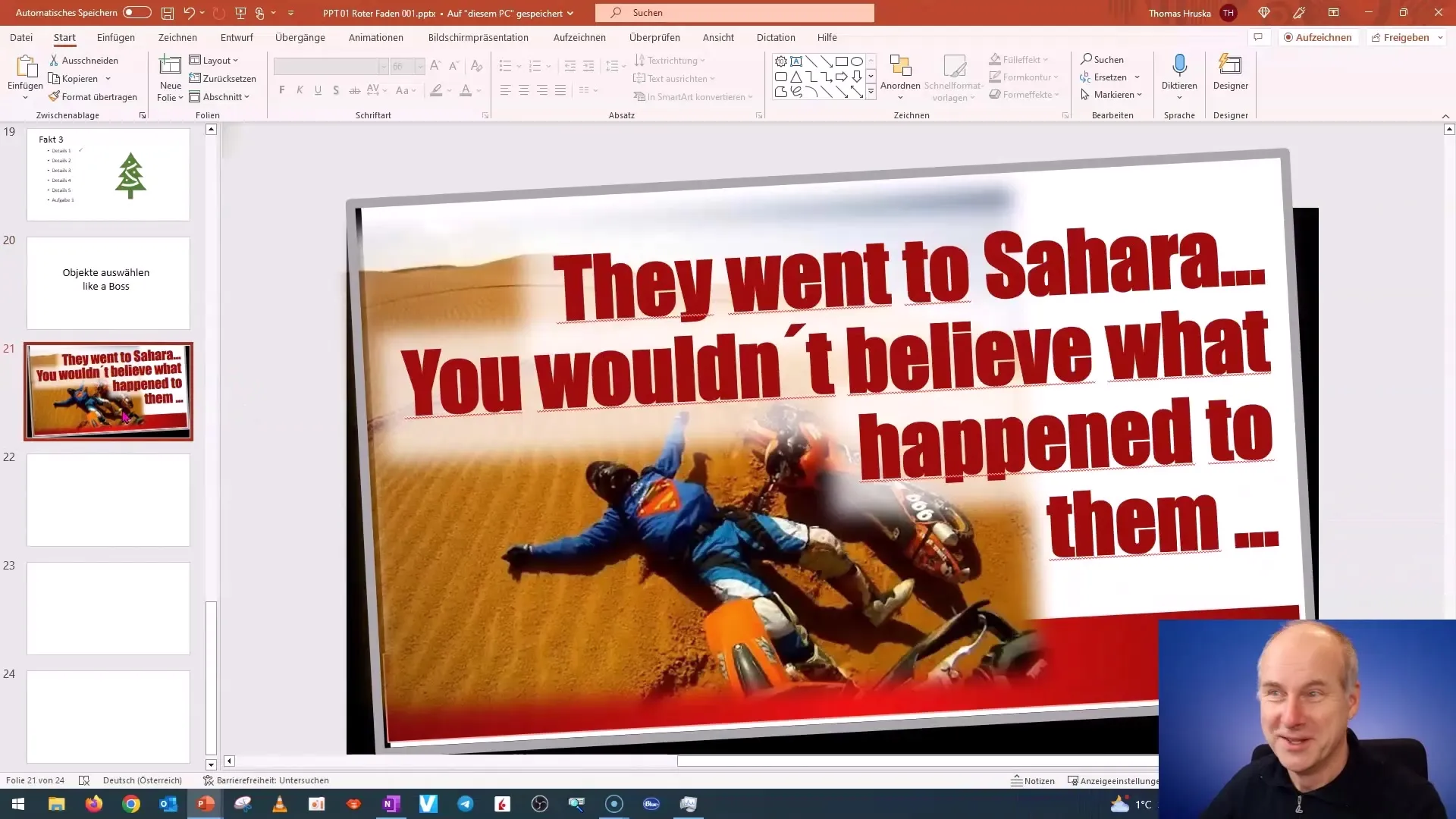
2. Piekļuve atlases apgabalam
Lai pārvarētu šo problēmu, dodieties uz izvēlnes elementu "Izkārtojums" un noklikšķiniet uz "Atlases apgabals". Šī joma ir lielā mērā nezināma, bet ļoti noderīga, kad runa ir par pārskatāmības palielināšanu un izvairīšanos no neskaidrībām ar daudziem objektiem. Izvēles apgabala gudra izmantošana var ievērojami palielināt jūsu darba prieku un efektivitāti.
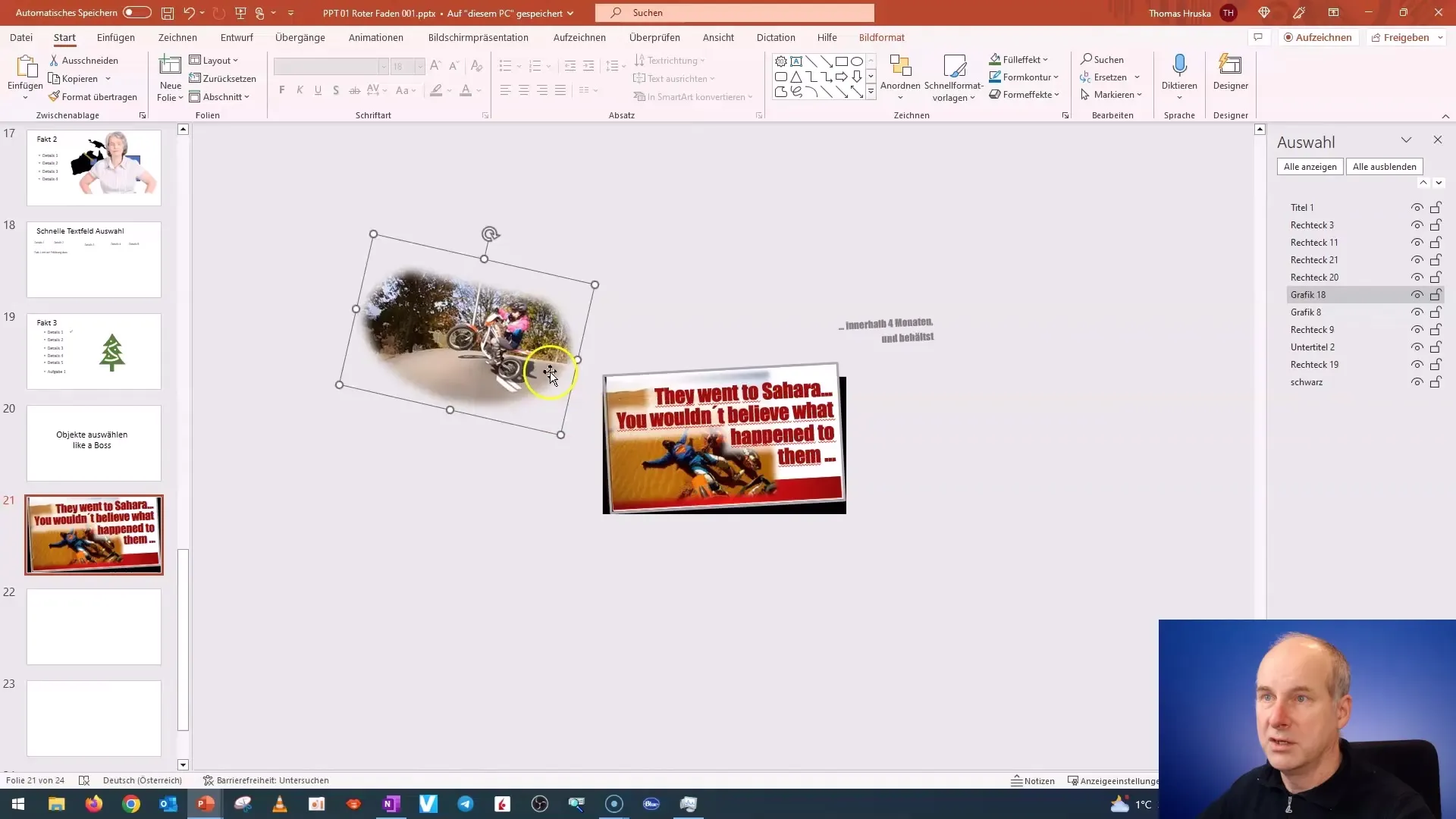
3. Objektu attēlošana atlases apgabalā
Atlases apgabalā redzēsiet visus objektus, kas uzskaitīti jūsu slaidā. Katrs objekts ir attēlots ar aprakstošu vārdu vai aprakstu. Vienkārši noklikšķiniet uz objekta, lai to izceltu. Tas ļauj uzreiz atpazīt, kur atrodas katrs objekts. Tas ir ērti, lai organizētu lielas un sarežģītas prezentācijas.
4. pārdēvēt objektus
Lai vēl vairāk uzlabotu pārskatu, jums ir iespēja pārdēvēt objektus. Tas ir noderīgi, lai ātri identificētu konkrētus elementus. Piemēram, atkarībā no jūsu personīgās organizācijas sistēmas tos varat nosaukt par "sarkano rāmi" vai "melno taisnstūri".
5. Rādīt un slēpt objektus
Vēl viena noderīga funkcija atlases apgabalā ir iespēja parādīt vai paslēpt objektus. Ja projektējat kaut ko sarežģītu, var būt lietderīgi paslēpt kādu konkrētu elementu, lai labāk redzētu kopējo attēlu un saprastu, kā tas izskatās. Pēc vajadzības varat arī paslēpt grafikas, tekstu un figūras.
6 Objektu bloķēšana
Lai nodrošinātu, ka neveicat neparedzētas izmaiņas svarīgos objektos, varat tos bloķēt. Ar peles labo pogu noklikšķiniet uz vēlamā objekta atlases apgabalā un izvēlieties "Bloķēt". Tas ir īpaši noderīgi, ja strādājat ar fona grafiku, kuru nevēlaties nejauši pārvietot.
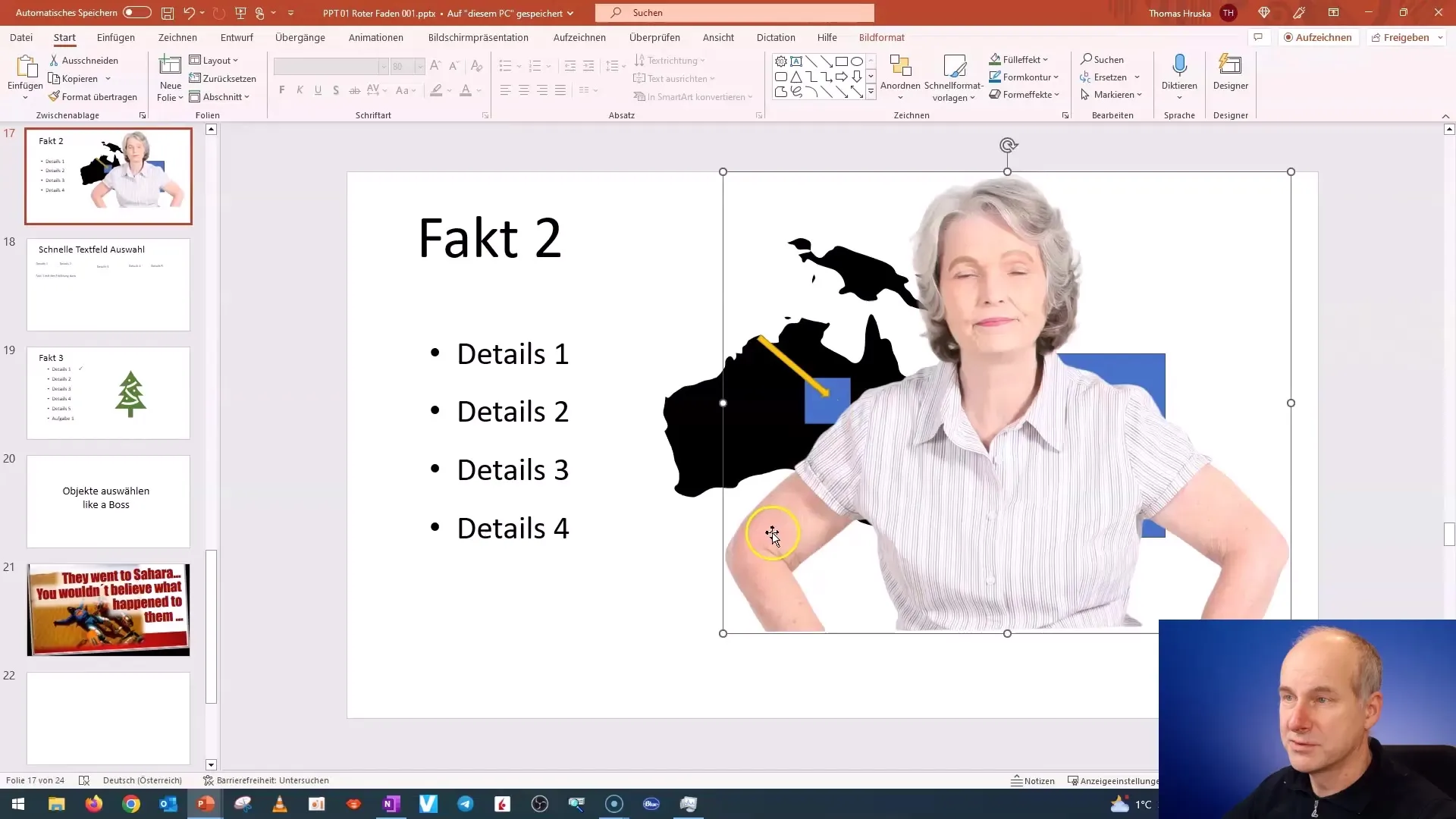
7 Izkārtojuma rīki
Lai sakārtotu objektus, varat izmantot konteksta izvēlni, lai izceltu objektus priekšplānā vai fonā. Šīs funkcijas ir ļoti vērtīgas, ja vēlaties pārliecināties, ka pareizie elementi ir redzami un novietoti priekšā citiem. Varat vienkārši atlasīt objektu, pēc tam noklikšķiniet uz tā ar peles labo taustiņu un atlasiet atbilstošo opciju.
8. Efektīvs darbs ar vairākiem slāņiem
Ņemiet vērā, ka PowerPoint programmā objektus var izvietot dažādos slāņos. Ja objekti atrodas viens virs otra, ir grūti atlasīt zem tiem esošos objektus. Izmantojiet atlases apgabalu, lai viegli pārvietotos starp objektiem un atrastu vēlamos elementus. Tas palīdzēs jums optimizēt projektu un ietaupīt laiku.
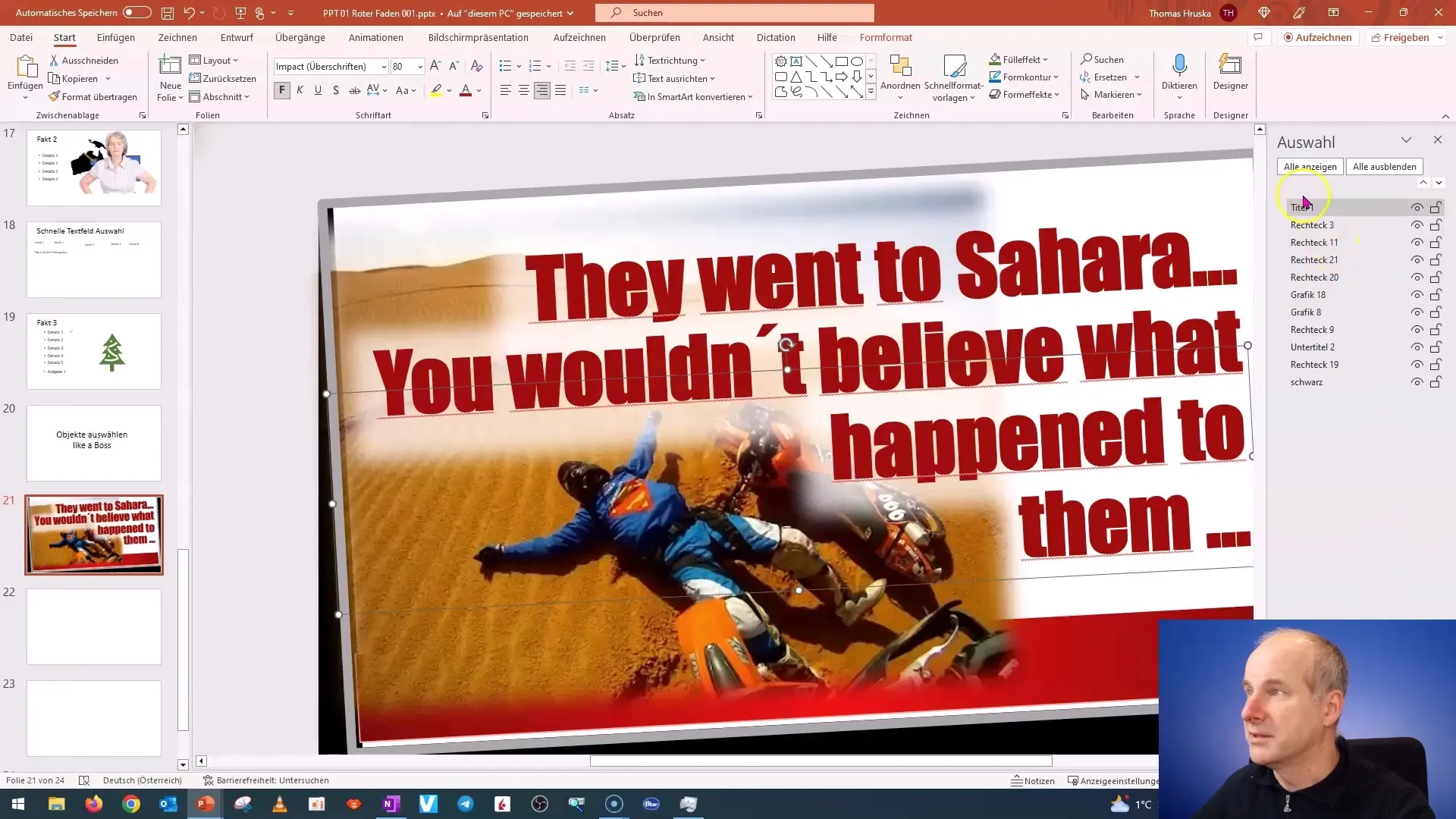
9. Izvēles paņēmienu kopsavilkums
Tagad, kad esat aplūkojuši dažādas objektu atlases tehnikas, jums vajadzētu spēt efektīvi strādāt ar sarežģītu grafiku. Eksperimentējiet ar šīm funkcijām, lai redzētu, kā tās var uzlabot jūsu PowerPoint lietošanas pieredzi.
Kopsavilkums
Izmantojot šajā pamācībā iegūtās zināšanas, jums vairs nevajadzētu rasties problēmām ar objektu atlasi un pārvaldību PowerPoint programmā. Izvēles apgabala izmantošana, objektu pārdēvēšana, parādīšana un slēpšana, bloķēšana un sakārtošana ir svarīgas funkcijas, kas var ievērojami palielināt jūsu efektivitāti un radošumu, veidojot prezentācijas.
Biežāk uzdotie jautājumi
Kas ir atlases apgabals programmā PowerPoint?Atlases apgabalā tiek parādīti visi objekti uz slaida, un tas atvieglo to pārvaldību.
Kā PowerPoint programmā PowerPoint bloķēt objektu?Ar peles labo pogu noklikšķiniet uz objekta atlases apgabalā un izvēlieties "Bloķēt".
Kā es varu kontrolēt objektu redzamību?Atlases apgabalā varat atlasīt objektus un pēc vajadzības tos parādīt vai paslēpt.
Ko darīt, ja nevaru atlasīt objektu?Izmantojiet atlases apgabalu, lai ātri atrastu un atlasītu vajadzīgo objektu.
Vai es varu pārdēvēt objektus?Jā, jūs varat pārdēvēt objektus atlases apgabalā, lai uzlabotu pārskatāmību.


